고정 헤더 영역
상세 컨텐츠
본문
파워포인트 작성 시 많이 쓰는 텍스트 박스의 말머리 기호(=불릿)를 잘 다루는 방법에 대해 알려드립니다.
가장 흔히 문제가 되는 것 중 하나가 불릿과 텍스트의 가장 왼쪽 단어 사이가 생각보다 넓다는 것인데요.
이 간격을 조절하기 위해 백 스페이스키(←)를 눌러도 소용이 없고 오히려 불릿이 지워지게 됩니다. 그래서 많은 분들이 그냥 빼기(-) 표시를 누르고 작업을 진행하는 경우가 많이 있습니다.
이러한 부분을 해결하기 위해서는 먼저 눈금자를 켜야 하는데요.
1) 파워포인트 최상단 메뉴 중 “보기”를 클릭하고,

2) 아래 메뉴 중에서 “눈금자”를 체크하세요.

3). 아래와 같이 슬라이드의 위쪽과 왼쪽 부분에 눈금자가 생겼는지 체크하세요.

그 다음에 이제 할 일은 텍스트 상자에서 불릿을 넣었을 때 눈금자에서 확인할 수 있는 모래시계 표시를 다루는 것인데요. 아래와 같은 표시를 많이 접해보셨으리라 생각되지만, 이에 대해 자세히 알아보도록 하겠습니다.

이 모래시계는 3개의 조각으로 이뤄져 있습니다. 각 조각마다 한 가지의 기능을 가지고 있고, 그것을 통해 텍스트 박스의 문장을 좀 더 효율적으로 관리할 수 있습니다.
첫번째 조각, 가장 위에 있는 역삼각형은 바로 텍스트의 시작점을 조절할 수 있는 기능입니다. 만약 불릿이 있다면 불릿을 가장 첫 요소로 받아들여서 불릿의 위치를 조절하는 역할을 합니다.
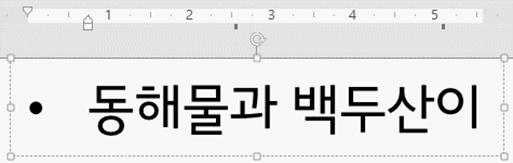
두번째 요소는 불릿과 텍스트의 사이 간격을 조절하는 옵션입니다.

네모모양인 세 번째 요소는 두 개의 삼각형의 거리를 유지한 채 그대로 옮겨주는 역할입니다.

위 각각의 요소 사용법을 잘 살펴보시고 텍스트 상자를 더 잘 활용해 보세요.
'TIPS! > POWERPOINT' 카테고리의 다른 글
| 파워포인트 : F4키 활용하여 쉽게 작업하기 (0) | 2019.12.20 |
|---|---|
| 파워포인트 : 말머리 기호가 있는 텍스트 박스 제대로 다루기2 (0) | 2019.12.20 |
| 파워포인트/엑셀/워드 : 도형 크기 조정 / 회전 쉽게 하기 (단축키) (0) | 2019.12.19 |
| 파워포인트 : 그림 압축 관련 팁 (0) | 2019.12.19 |
| 파워포인트 : 개요보기를 통해 슬라이드 제목 빠르게 작성하기 (0) | 2019.12.17 |





댓글 영역